MicroStrategy ONE
Risoluzione dei problemi relativi alla creazione HyperIntelligence in Workstation
Durante la creazione delle schede in Workstation, si potrebbero verificare i seguenti errori. Per risolvere questi errori, seguire le linee guida riportate di seguito.
Errore: Impossibile creare o modificare la scheda in base al cubo "X".
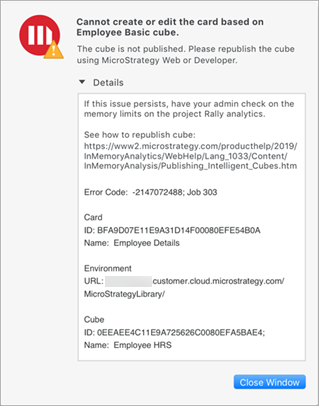
Questo errore viene visualizzato durante la creazione o la modifica di una scheda basata su un cubo non pubblicato. Per pubblicare il cubo, vedere Guida di In-Memory Analytics.
Errore: L'ambiente non è disponibile per la creazione di una scheda
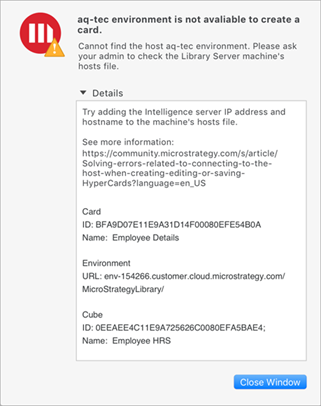
Questo messaggio di errore viene visualizzato durante la creazione o la modifica di una scheda. In genere, questo errore è il risultato di un problema di rete per cui HyperIntelligence non è in grado di connettersi all'ambiente. Per risolvere l'errore, è consigliabile modificare il file host del computer in modo da includere l'indirizzo IP e il nome host del server. Per ulteriori informazioni, consultare KB482957.
Errore: Impossibile creare o modificare la scheda
Ci sono due casi in cui potresti visualizzare questo errore: alla chiusura di una porta o alla comparsa di un errore sconosciuto.
Problema: Porta chiusa
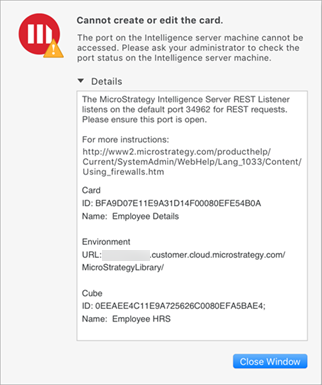
Questo errore può essere visualizzato perché non è possibile raggiungere la porta sul computer di Intelligence Server. Per risolvere l'errore, modificare il file host del computer in modo da includere l'indirizzo IP e il nome host del server. Assicurarsi che sia la porta 34962 che la porta 34952 siano aperte sul computer Intelligence Server.
Il client utilizza la porta 34962 per la connessione a REST Server in esecuzione su Intelligence Server. È possibile verificare che la porta chiusa sia la causa del problema immettendo il seguente URL in un browser su un computer diverso da quello su cui è ospitato Intelligence Server: http://[intelligence server ip address]:34962/api. Se una pagina si apre con il testo {“message”: “Messaggio di errore: L'utente non ha eseguito l'accesso”}, la porta 34962 è aperta. Se si riceve un errore o una notifica, la porta è chiusa. Si consiglia di verificare che la regola della porta sia stata creata sul computer Intelligence Server e che non siano presenti firewall di rete o regole che impediscono al traffico di comunicare con la porta 34962. Per ulteriori informazioni, consultare Uso di MicroStrategy con i firewall.
In alternativa, questo errore può verificarsi anche quando SSL non è configurato correttamente su Intelligence Server. SSL configurato in modo errato può creare un errore di porta chiusa falsa in Workstation. Per ulteriori informazioni, consultare Comunicazione sicura in MicroStrategy.
Problema: Sconosciuto
Puoi anche visualizzare questo messaggio di errore con una descrizione diversa sotto il titolo. Invece della descrizione di un errore di porta, l'errore chiederà di controllare il registro degli errori per cercare il TicketID. Questo è il risultato di un errore sconosciuto.
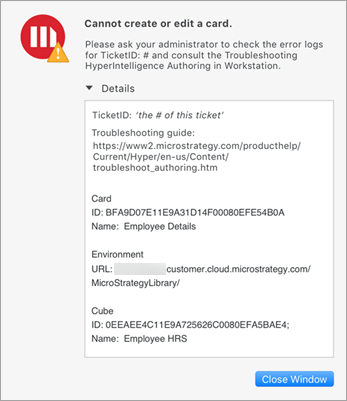
Il modo migliore per determinare la radice del problema consiste nel leggere i log degli errori di Workstation o Library. Per individuare i registri, andare a MicroStrategyLibrary/WEB-INF/classes/ e aprire logback.xml file in un editor di testo. Individuare la linea <property name="LOG_HOME" value="logs" />. Il/La value il parametro è il percorso dei registri di Library. Se Intelligence Server è in esecuzione su un altro computer, questo percorso fa riferimento a quel computer e non a quello su cui è in esecuzione il server Library.
In genere i registri di Library vengono visualizzati in una cartella di registri dalla posizione in cui è stato avviato il server Library. Aprire questo registro e cercare un errore con un TicketID corrispondente per stabilire il problema. Se non è possibile individuare la cartella logs, sostituire i registri con un percorso rigido del computer (ad es C:/Users/example/Desktop/logs) e riavviare Tomcat Server. L'errore viene nuovamente visualizzato e consente di generare un nuovo registro nella cartella di registro. Per errori più complessi, contattare l'Assistenza tecnica MicroStrategy .
Problema: Impossibile recuperare i dati
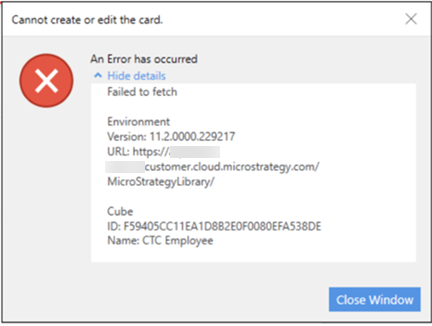
Durante la creazione o la modifica di una scheda, potrebbe verificarsi questo errore perché non è possibile recuperare i dati. È probabile che manchi un certificato nel firewall o nel servizio di bilanciamento del carico. Per risolvere l'errore, aggiungere un certificato radice all'archivio certificati attendibili sul firewall o sul servizio di bilanciamento del carico. Per istruzioni, vedere Integrazione dell'archivio certificati con MicroStrategy Library.
Un'altra possibile causa è un firewall che blocca i processi o processi secondari della chiave di Workstation. Assicurarsi che il firewall consenta entrambi CefSharp.BrowserSubprocess.exe e MicroStrategyServices-win.exe.
Errore: Impossibile creare una scheda nell'ambiente "X".
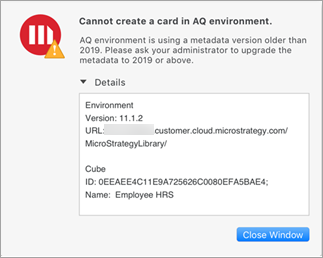
Questo errore si verifica quando nell'ambiente viene utilizzata una versione precedente dei metadati. Per risolvere l'errore, accertarsi di essere connesso a una versione aggiornata dei metadati o eseguire l'upgrade dei metadati alla versione 2019 o superiore. Per la procedura di aggiornamento dei metadati, vedere Guida all'aggiornamento.
Errore: Impossibile continuare a modificare il file scheda
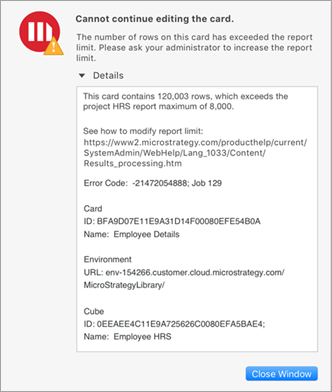
Questo errore viene visualizzato quando il numero di righe della scheda supera il limite del report. Per impostazione predefinita, il limite massimo di report è 100.000 per un progetto. È possibile risolvere questo errore utilizzando un dataset di dimensioni inferiori o aumentando il limite massimo dei report per supportare un dataset di grandi dimensioni.
Per aumentare il limite massimo di report, effettuare le seguenti operazioni:
- Aprire MicroStrategy Developer.
- Fare clic con il pulsante destro del mouse sul progetto e selezionarlo Configurazione progetto.
- Vai a Regole disciplinari > Impostazione predefinita > Set di risultati.
- Modificare il valore per Tutti gli altri report a -1. Il valore -1 non indica alcun limite.
- Fare clic su OK.
Avviso: Impossibile recuperare le schede dai seguenti ambienti
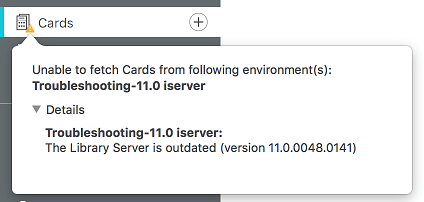
Questo avviso viene visualizzato nella sezione Schede di Workstation quando si tenta di connettere un Server Library 2019 a una versione precedente di Intelligence Server. È necessario connettere Server Library a un Intelligence Server 2019 o versioni successive.
